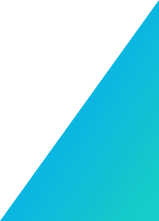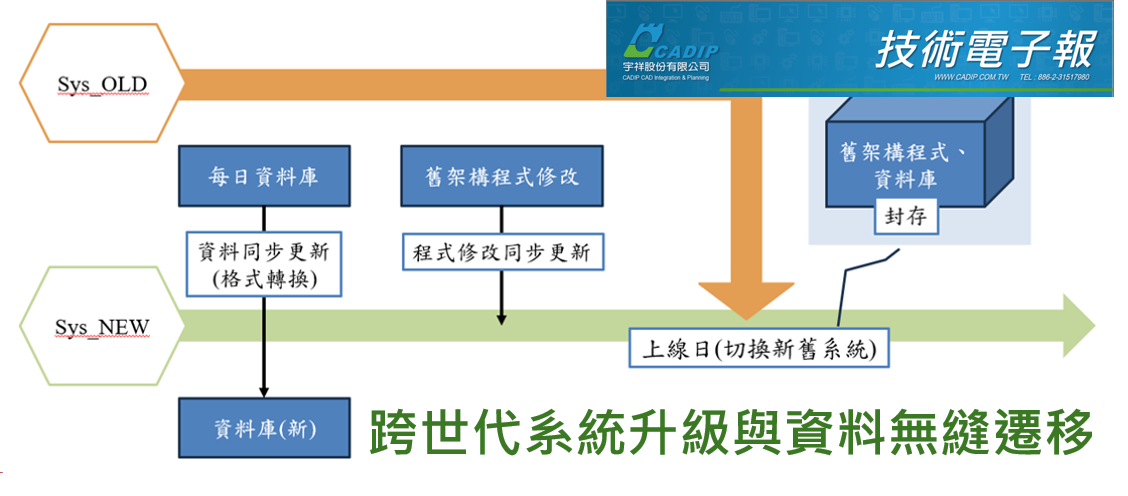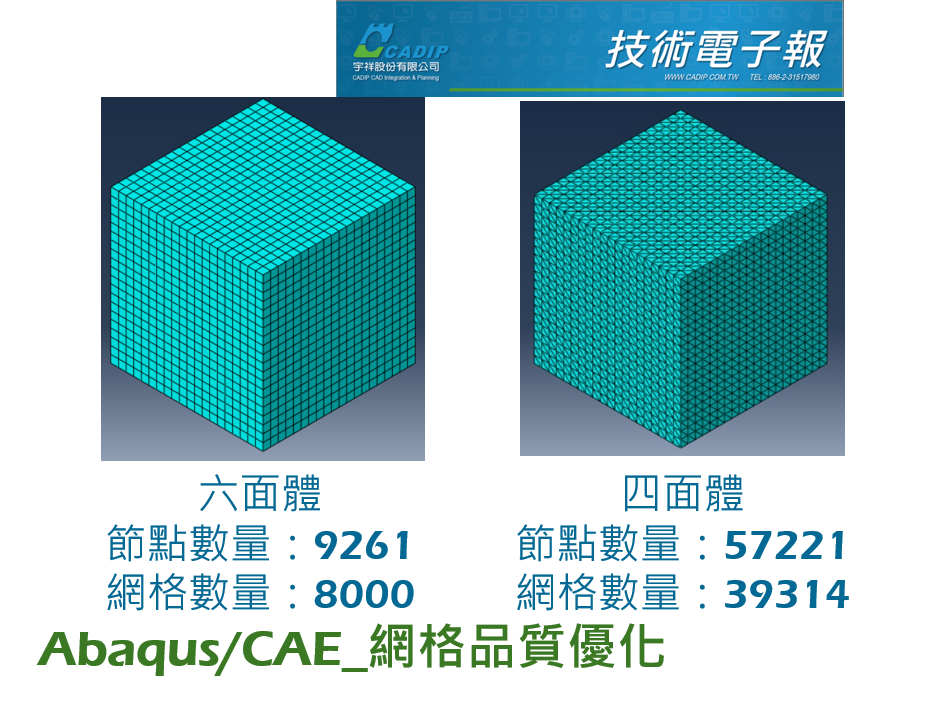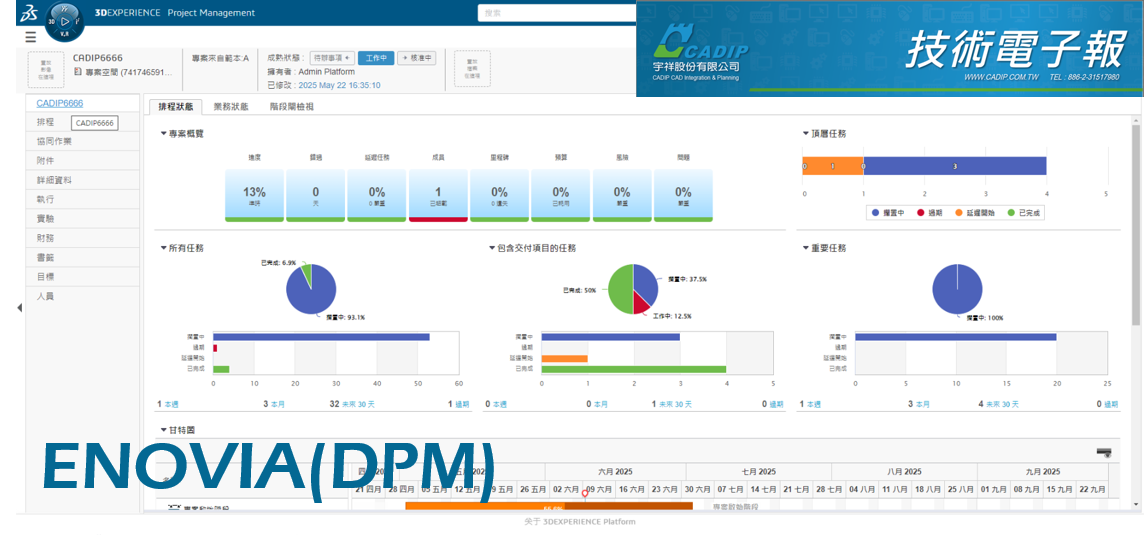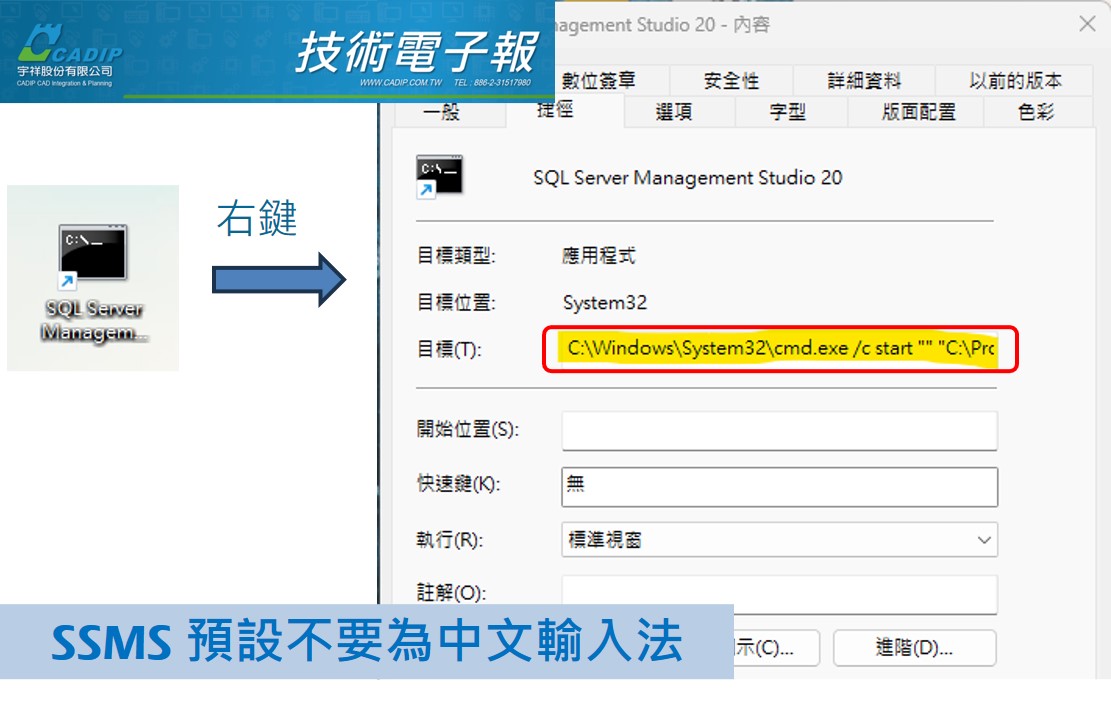SSMS 預設不要為中文輸入法
當我們在Windows11系統上開啟SQL Server Management Studio時,都會啟動中文輸入法,在編輯指令時造成文字輸入的困擾,利用以下方法可避免此問題。
✅ 解法:桌面建立捷徑,自訂啟動SSMS
C:\Windows\System32\cmd.exe /c start “” “C:\Program Files (x86)\Microsoft SQL Server Management Studio 20\Common7\IDE\Ssms.exe”
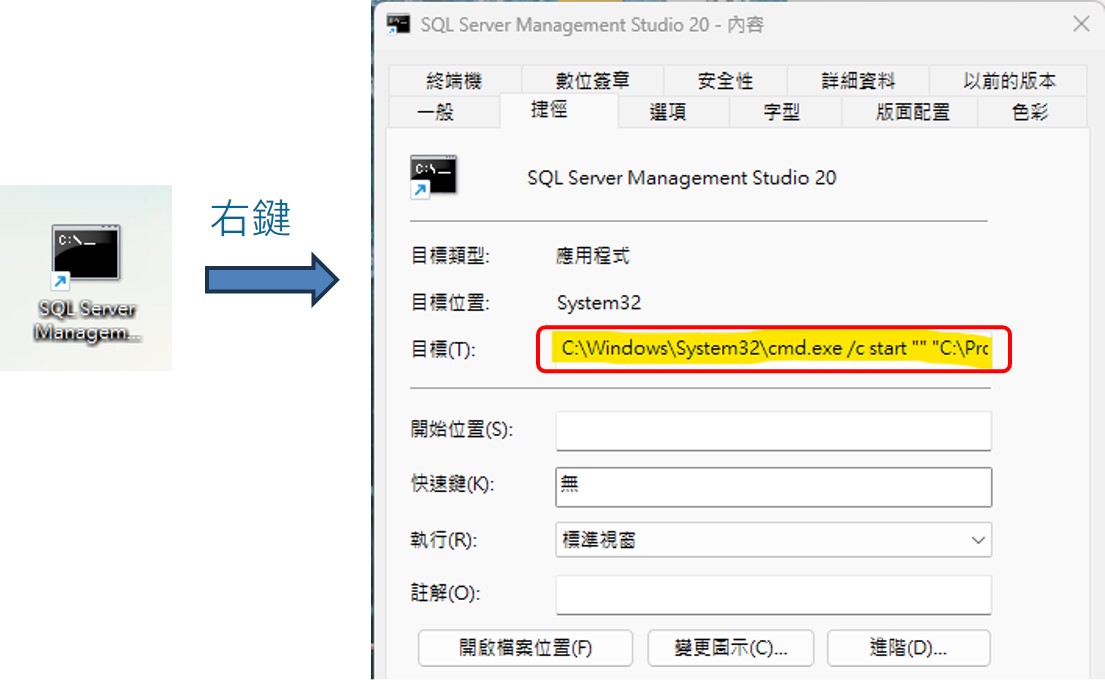
一般在已開啟SSMS狀態下,再開啟.sql檔,會在原已開啟的SSMS程式上開啟該.sql檔,但套用上述方法時,若點擊副檔名為.sql的檔案,會另外重新開啟一個SSMS。
🎯 為什麼會這樣?
SSMS 是以「多重執行個體」方式設計的,也就是說每次啟動它(不管是點捷徑還是 .sql 檔),它都會開一個新的 process,它沒有內建「單一視窗多分頁」的開檔方式(雖然開檔之後會以分頁顯示,但每次開啟仍會產生新視窗)。
✅ 解法:改變使用習慣 → 先開 SSMS,再開檔
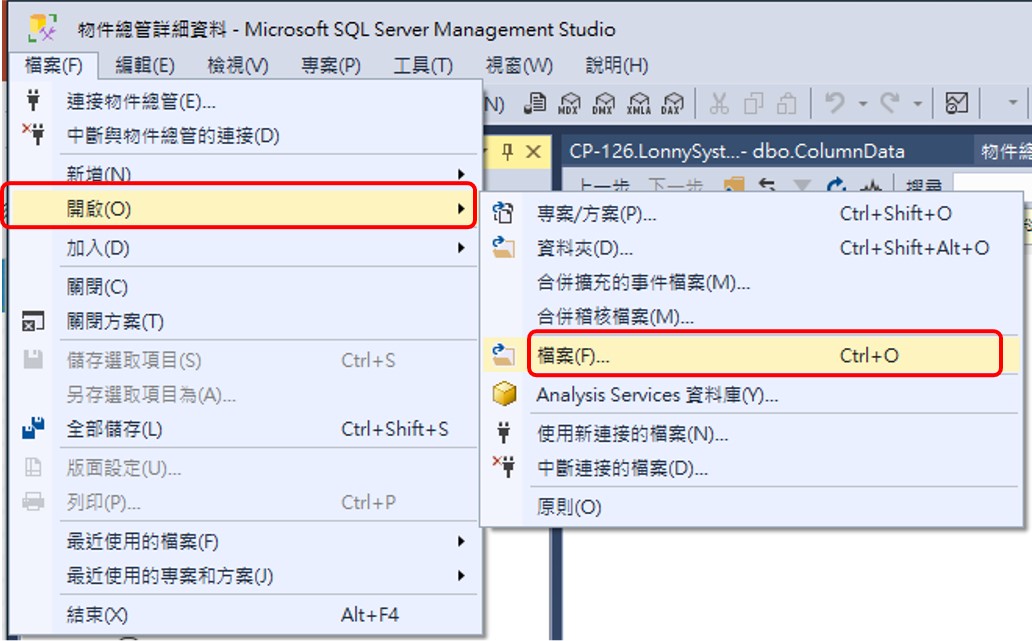
善用這些技巧,讓 SSMS 使用更順暢、高效又不被輸入法干擾,提升工作效率與操作體驗。